Como corrigir o Red X nos adaptadores de rede no Windows 10, 11
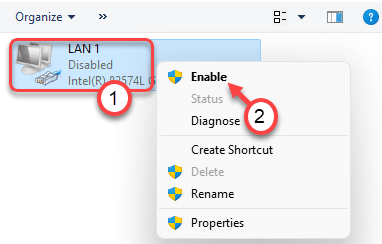
- 1665
- 141
- Arnold Murray
A Cruz Vermelha em seu Wi -Fi ou qualquer outro adaptador de rede realmente informa que existem alguns problemas com o adaptador de rede e não pode conectar sua máquina à Internet devido a alguns motivos. O principal culpado por trás desse problema é a ausência de um driver de adaptador de rede adequado em seu sistema. Não se preocupe. Você pode facilmente cuidar dessa questão seguindo essas soluções fáceis.
Como corrigir o Red X nos adaptadores de rede no Windows 10, 11
No começo, sugerimos experimentar alguns cheques preliminares e soluções rápidas para corrigir o problema com menor esforço.
Índice
- Corrigir 1 - Desaparecer e conectar o adaptador de rede
- Corrija 2 - Desative e habilite a placa de rede
- Fix 3 - Altere as configurações internas da WLAN do BIOS
Corrigir 1 - Desaparecer e conectar o adaptador de rede
1. Desconecte o adaptador de rede da porta do seu computador.
2. Então espere um minuto.
3. Depois de um minuto, anexe o adaptador de rede à porta novamente.
Agora, tente se reconectar à Internet usando o adaptador de rede.
Corrija 2 - Desative e habilite a placa de rede
A melhor solução para esse problema é desativar e reagir a placa de rede na máquina.
1. No começo, clique com o botão direito do mouse no Ícone do Windows na barra de tarefas e depois toque em “Correr““.
2. Então, digite “NCPA.cpl”E clique em“OK““.
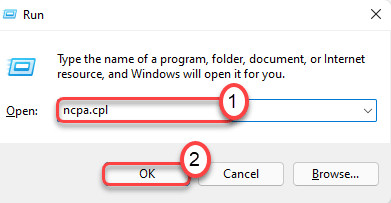
3. Aqui, você encontrará toda a lista de adaptadores de rede em seu sistema.
4. Em seguida, clique com o botão direito do mouse no adaptador de rede que está mostrando o X vermelho e clique em "Desativar““.
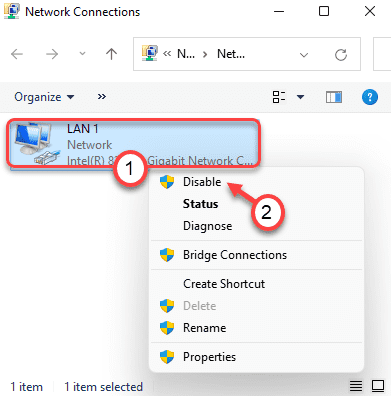
Isso desativará o adaptador de rede.
5. Agora, clique com o botão direito do mouse no adaptador de rede desativado e toque no “Habilitar”Para ativar o adaptador de rede.
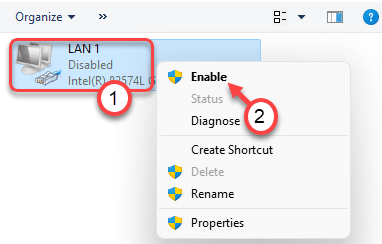
Depois de fazer isso, feche a janela de conexões de rede. Você não notará o ícone da Cruz Vermelha sobre o adaptador de rede novamente.
Fix 3 - Altere as configurações internas da WLAN do BIOS
Você pode ativar as configurações internas da WLAN do BIOS.
1. Inicialmente, reiniciar seu computador.
2. Quando o seu computador estiver inicializando, pressione e segure o “Excluir”Chave no teclado para acessar as configurações do BIOS.
A chave real para abrir as configurações de inicialização no seu computador pode ser diferente. Preste atenção à chave para abrir a configuração do BIOS, quando a tela de inicialização aparecer na chave para abrir a configuração do BIOS em seu sistema.

3. Quando você estiver no 'BIOS', vá para o “Avançado" aba.
4. Em seguida, use as teclas de seta para selecionar o “WLAN interna”Configurações e acertar Digitar.
5. Agora, selecione o “Habilitado”E acerte Digitar, de novo.
12. Agora, pressione o “F10”Do seu teclado.

13. Agora, selecione “Sim”Para finalmente salvar e sair das configurações do BIOS em seu computador.
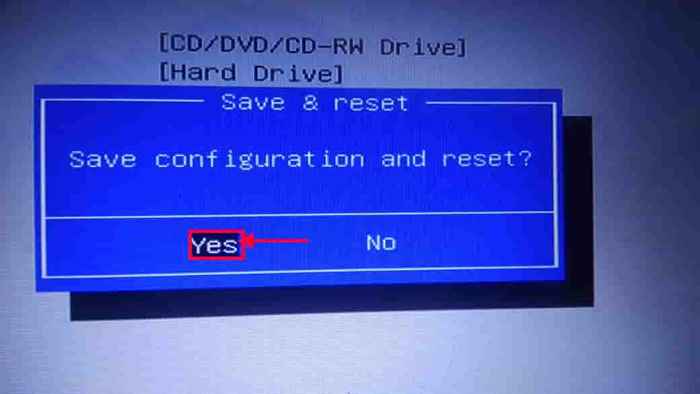
Seu computador será inicializado normalmente. Você não verá a Cruz Vermelha no ícone do adaptador de rede na barra de tarefas.
Seu problema deve ser resolvido.
- « Corrija o código de erro 43 para USB no Windows 11/10
- Como redimensionar a janela do jogador VLC permanentemente »

